A Chrome távoli asztalának használata Androidhoz
Az Android készülékek mindenhol megtalálhatóak, és ha az Ön tulajdonában van, miért nem használja a számítógép távvezérlésére? A Google erre a célra kínál saját alkalmazást. Itt van, hogyan kell használni.
Chrome távoli asztal Androidhoz
Kezdje azzal, hogy telepíti a Chrome távoliasztal-alkalmazást a Google Play Áruházban, itt, az Android készüléken.
A telepítés után tegye fel a Chrome-ot a számítógépére, és telepítse a Chrome távoli asztal Chrome-alkalmazását az internetes áruházból.
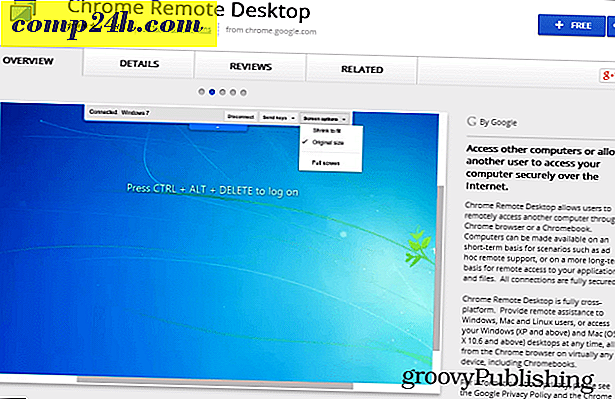
Miután mindent telepített, indítsa el az alkalmazást a számítógépén. Megtalálja a Chrome-alkalmazások indítójában. A Chrome-alkalmazások futtatásáról további részletek találhatók ebben a cikkben.

Ezután haladjon át az alkalmazás engedélyezéséhez szükséges néhány lépésben.

A következő képernyőn kiderül, ha még nem tudta, hogy a szolgáltatást távoli segítségnyújtásra is használhatja, ami egyszerű folyamat. Csak annyit kell megadnia a másik felhasználónak, hogy megkapja a kódot az alkalmazásból, hogy segítséget kapjon (vagy fordítva, hogy biztosítsa).
De azért van itt, hogy hozzáférj a saját számítógépéhez, így a másik lehetőségre van szükséged. Ehhez kattintson a Kezdő lépések elemre a Sajátgépek részben.

Ezután engedélyezze a távoli kapcsolatokat, az alábbiak szerint.

A következő lépés a legfontosabb a biztonság szempontjából. Mivel nem szeretné, hogy az Android készülékéhez való hozzáféréssel rendelkező személy automatikusan hozzáférhessen a számítógéphez, meg kell adnia egy PIN kódot (legalább hat számjegy hosszú). Nincs PIN-kód, nincs hozzáférés.

Miután ezt elvégezte, és másodszor is megerősítette a PIN kódot, visszatérhet Android-eszközéhez, és elindíthatja a korábban telepített távoli asztali alkalmazást. A számítógép valószínűleg már látható.

Meg kell adnia a PIN-kódot. Ha teljesen biztos abban, hogy a készülék elvesztése lehetetlen, akkor beállíthatja, hogy az alkalmazás ne kérjen PIN-kódot, amikor a számítógéphez csatlakozik a megfelelő Android-eszközről, de nem ajánlom.

Ez az! Mostantól vezérelheti számítógépét valós időben az Android-eszközéről. Mindaddig, amíg be van kapcsolva, és jó internetkapcsolatod van, akkor bárhová teheti. Időnként elakad, de ez nem üzletkötő. Ez jó megoldás a távoli asztali vezérléshez menet közben - és ez is ingyenes.

Még egy dolog. Leállíthatja az asztal megosztását bármikor, az Eszköztár Megosztás gombjának használatával, amely megjelenik a számítógép képernyőjén.





